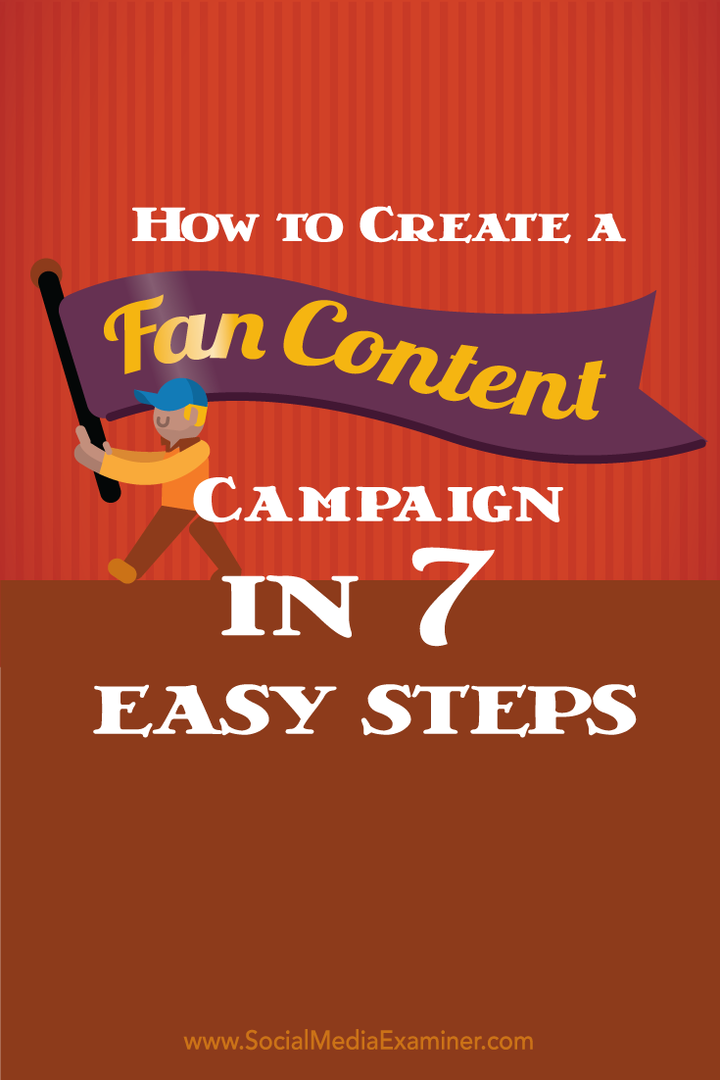Kansioiden ja alikansioiden omistajan vaihtaminen Ubuntussa
Linux Ubuntu Sankari / / September 14, 2023

Julkaistu

Haluatko tietää, kuinka kansion ja alikansioiden omistajuus muutetaan Ubuntussa? Tämä opas opastaa sinut vaiheiden (ja riskien) läpi.
Kuten sinä opettele Ubuntu, huomaat, että sinun on vaihdettava kansion tai jopa sen alikansioiden omistajuutta.
Miksi tämä on tärkeää? Olitpa järjestelmänvalvoja, joka hallitsee usean käyttäjän ympäristöjä tai tavallinen käyttäjä, joka yhdistää tietoja, kansion omistajuuden vaihtaminen voi palvella useita tärkeitä tarkoituksia. Esimerkiksi kansion omistajuuden muuttaminen voi olla ratkaisevan tärkeää resurssien erottelussa jaetuissa järjestelmissä, tiettyjen komentosarjojen suorittamisessa tai valikoivan pääsyn myöntämisessä arkaluonteisiin tietoihin. Kun otat sovelluksia käyttöön, siirrät tiedostoja tai suoritat automatisoituja tehtäviä cron-töiden kautta, oikea omistajuus on usein tärkeää saumattoman toiminnan kannalta.
Kansioiden ja alikansioiden omistajuuden muokkaaminen on välttämätöntä kaikille, jotka haluavat hallita ja mukauttaa Ubuntu-järjestelmäänsä. Sukellaan alla, kuinka se tehdään.
Linux-tiedostojen käyttöoikeuksien ja omistajuuden ymmärtäminen
Jos olet jo perehtynyt ajatukseen tiedostojen ja kansioiden omistajuudesta Linuxissa, voit ohittaa tämän osion. Jos olet suhteellisen uusi Ubuntussa tai Linuxissa yleensä, katsotaanpa, mitä tiedoston tai kansion omistajuuden asettaminen tarkoittaa.
Kaikissa Linux-jakeluissa tiedostojen ja kansioiden omistus on tärkeä kulmakivi järjestelmän suojauksessa ja resurssienhallinnassa. Sen avulla järjestelmänvalvoja voi myöntää pääsy tiedostoihin ja kansioihin tarpeen mukaan, mutta samalla estetään keskimääräinen käyttäjä muuttamasta vahingossa tärkeää järjestelmäsovellusta tai asetustiedostoa.
Kuten kaikissa Unix-versioissa, omistus Linuxissa koostuu a käyttäjän omistaja sekä ryhmän omistaja. Käyttäjä on henkilötili, joka omistaa tiedoston tai hakemiston. Tyypillisesti tiedoston luojasta tulee sen oletusomistaja. Omistajuus antaa oikeuden asettaa ja muokata käyttöoikeuksia, ja oletusarvoisesti omistajalla on oikeus lukea, kirjoittaa ja suorittaa tiedostoa, ellei sitä ole nimenomaisesti muutettu.
Jokainen Linux-järjestelmän käyttäjä kuuluu yhteen tai useampaan "ryhmiä.” Tiedoston tai hakemiston ryhmäomistus määrittää, ketkä ryhmän jäsenet voivat käyttää kyseistä resurssia. Ryhmän jäsenten käyttöoikeudet eroavat käyttäjien käyttöoikeuksista ja sallivat jaetun pääsyn tai rajoitukset useiden samaan ryhmään kuuluvien käyttäjien kesken.
Käyttäjän ja ryhmän omistajuuden kaksikko rakentaa joustavan ja vankan kehyksen järjestelmälle järjestelmänvalvojat ja yksittäiset käyttäjät voivat hienosäätää resurssien käytettävyyttä ja käyttöoikeuksia koko järjestelmän. Näiden omistajuusnäkökohtien ymmärtäminen on välttämätöntä kaikille, jotka haluavat hallita Linuxin monimutkaista mutta tehokasta käyttöoikeusarkkitehtuuria.
Kuinka muuttaa kansion ja alikansioiden omistajuutta Linuxissa päätelaitteen avulla
Kun perusasiat ovat poissa tieltä, tutkitaan kuinka muuttaa tiedoston, kansion tai alikansion omistajuutta. Ensin sinun on vahvistettava kansion todellinen omistaja. Tehdä se, avaa Terminaali ja antaa ls -l komento.
Annamme sinulle esimerkin. Oletetaan, että käyttäjä jeff ja ryhmä jeff omistaa kansiot Musiikki ja Kuvat. Sanan ensimmäinen esiintymä jeff on käyttäjä ja toinen on ryhmä. Kansion Lou puolestaan omistaa käyttäjä Louis ja ryhmä Louis.
Jos sinun on vaihdettava tiedoston tai kansion omistajaa, teet sen käyttämällä chown komento. Se näyttää tältä:
$ chown louis: louis Pictures

Tämän komennon pitäisi muuttaa kansion käyttäjän ja ryhmän omistajaa Kuvia kohtaan Louis käyttäjä ja ryhmä. Ei kuitenkaan, koska käyttäjä jeff ei ole lupaa tehdä niin. Meidän on ensin käytettävä erityistä komentoa sudo.
"Sudon" ja sen voiman ymmärtäminen
The sudo komento Linuxissa tarkoittaa "SylempiUser TEHDÄ” ja toimii tehokkaana apuohjelmana, jonka avulla sallitut käyttäjät voivat suorittaa komennon pääkäyttäjänä tai toisena käyttäjänä sudoers-tiedostossa määritetyn suojauskäytännön mukaisesti. Käyttämällä sudo tarjoaa Linux-käyttäjille suojamekanismin. Se varmistaa, että vain valtuutetut käyttäjät voivat suorittaa toimintoja, jotka muokkaavat järjestelmäasetuksia tai tiedostoja, mikä parantaa järjestelmän turvallisuutta prosessissa.
Sillä aikaa sudo antaa laajemman käyttöoikeuden, siihen liittyy myös luontaisia riskejä – yksittäinen virhe voi johtaa järjestelmän epävakauteen tai tietojen menetykseen. Siksi sinä tulee aina olla varovainen käyttäessäsi sudoa, erityisesti toiminnoille, jotka muuttavat tiedostojen käyttöoikeuksia ja omistajuutta tai jos se on vuorovaikutuksessa järjestelmäprosessien kanssa.
Jotta voit hallita Ubuntu-järjestelmääsi vastuullisesti, on tärkeää, että ymmärrät suorittamiesi komentojen laajuuden ja vaikutuksen. sudo.
Kuinka muuttaa onnistuneesti kansion omistajuutta Ubuntussa
Tätä silmällä pitäen siirrymme lisäämään sudo meidän chown komento. Tietenkin tilisi on oltava luettelossa sudoers-tiedostossa, jotta tämä toimii.
$ sudo chown louis: louis Pictures

Linux kehottaa sinua antamaan salasanasi ja viimeistelemään sitten omistajuuden muutoksen. Huomaa, että jos haluat vain vaihtaa käyttäjän omistajaa, et ryhmää, sinun tarvitsee vain määrittää käyttäjä. Se voi näyttää tältä:
$ sudo chown louis Pictures
Asioiden tekeminen rekursiivisesti
Tärkeintä on kuitenkin ymmärtää, että tämä on kaikki, mitä se muuttaa. Vain tuo kansio, ei mikään sen sisällä olevista tiedostoista ja/tai kansioista. Tämä voi tarkoittaa, että uudelle käyttäjälle annetaan pääsy kansioon, mutta ei mitään sen sisällä.
Se ei todennäköisesti ole se, mitä aiot tehdä, joten meidän on lisättävä Rekursiivinen lippu komennolle. Voit vaihtaa kansion omistajan sekä minkä tahansa siinä olevan tiedoston tai alikansion suorittamalla seuraavan komennon:
$ sudo chown -R louis: louis Pictures
The -R lippu tarkoittaa, arvasit sen, rekursiivinen. Komento muuttaa nyt kaiken määritetyn hakemiston omistajuuden.
Muutosten tarkistaminen
Lopuksi sinun tulee varmistaa, että muutokset menivät haluamallasi tavalla. Aloita kansiosta, jossa suoritit komennon, käytä ls -l varmistaaksesi, että omistus näyttää oikealta.
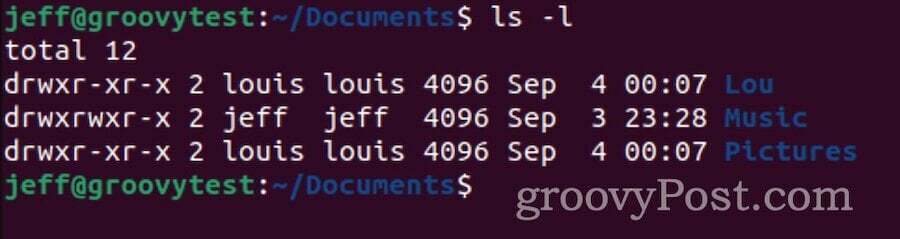
Vaihda sitten kyseiseen kansioon ja tarkista tiedostot ja alikansiot samalla tavalla.
Yleisiä virheet kansion omistajuuden muuttamisessa Linuxissa
Kansion omistajuuden vaihtaminen Linuxissa on tehokas toimenpide, joka voi vaikuttaa suuresti järjestelmän toimivuuteen ja turvallisuuteen. Tässä on joitain yleisiä tämän prosessin aikana usein havaittavia virheitä:
Puuttuvat syntaksivirheet
Kirjassa pieni kirjoitusvirhe chown komento voi johtaa odottamattomiin tuloksiin. Käyttäjän, ryhmän tai polun väärin määrittäminen voi muuttaa väärien tiedostojen tai hakemistojen omistajuutta, mikä voi johtaa mahdollisiin tietoturvariskeihin tai järjestelmän toimintahäiriöihin.
Rekursiiviset muutokset ilman varovaisuutta
Käyttämällä -R lippu kanssa chown muuttaa rekursiivisesti hakemiston ja sen kaikkien alihakemistojen ja tiedostojen omistajuutta. Ilman asianmukaista varovaisuutta tämä voi vahingossa vaikuttaa järjestelmäkansioihin tai arkaluontoisiin tiedostoihin ja aiheuttaa lukemattomia ongelmia, kuten asennettujen sovellusten tai jopa itse käyttöjärjestelmän rikkoutumisen.
Olemassa olevien käyttöoikeuksien huomioiminen
Ennen omistajuuden vaihtamista on tärkeää ymmärtää nykyiset käyttöoikeudet ja omistajuusasetukset. Jos et, saatat päätyä korvaamaan olemassa olevat kokoonpanot, mikä vaikuttaa sekä yhden käyttäjän että usean käyttäjän ympäristöihin tahattomasti.
Järjestelmäkansion omistajuuden muuttaminen
Järjestelmäkriittisten kansioiden omistajuuden muuttaminen (esim /etc,/bin, /usrjne.) voivat tehdä järjestelmän käyttökelvottomaksi. Järjestelmäkansiot on suunniteltu toimimaan tietyillä käyttöoikeuksilla ja omistajilla, ja niiden muuttaminen voi johtaa järjestelmän epävakauteen tai käynnistysvirheisiin.
Lyhyesti sanottuna, varmista, että olet erittäin varovainen sen suhteen, mitä kansioita suoritat chown komento päälle.
Älä tarkista näitä muutoksia uudelleen
Suorituksen jälkeen chown, on viisasta tarkistaa muutokset suorittamalla ls -l varmistaakseen, että omistusoikeutta on muutettu tarkoitetulla tavalla. Tämän vahvistusvaiheen ohittaminen voi jättää huomiotta epäonnistuneista muutoksista tai virheistä.
Kuinka korjata rikkoutuneen kansion omistajuus Linuxissa
Pahin on tapahtunut – teit virheen vaihtaessasi kansion omistajuutta, ja nyt Ubuntu-asennus on epävakaa. Tässä on joitain vaiheita, joiden avulla voit toipua siitä.
Arvioi vahinko
Selvitä ongelman laajuus tunnistamalla, minkä kansioiden tai tiedostojen omistajuutta on muutettu väärin. Tarkista lokit tai päätehistoria nähdäksesi, mitkä komennot on äskettäin suoritettu.
Palauta varmuuskopiosta
Jos olet ahkerasti ylläpitänyt järjestelmä- tai tiedostovarmuuskopioita, yksinkertaisin ja turvallisin tapa korjata virhe on palauttaa aiemmasta varmuuskopiosta, kun kansion omistajuus oli määritetty oikein. Varmista, että palautat vain asianomaiset osat minimoidaksesi tietojen menetyksen tai järjestelmämuutokset.
Palauta omistajuus manuaalisesti
Jos muistat alkuperäiset omistajuusasetukset tai tiedät, mitä niiden pitäisi olla, voit nollata ne manuaalisesti. Järjestelmäkansioiden osalta voit etsiä oikeat omistajuusasetukset oikeasta Ubuntu-asennuksesta tai online-dokumentaatiosta.
Rikkoutuneen Ubuntu-järjestelmän palauttaminen
Jos ongelma on vaikuttanut kriittisiin järjestelmäkansioihin eikä järjestelmä ole käynnistettävä, sinun on ehkä tehtävä se käytä Live CD: tä tai USB: tä käynnistääksesi toimivaan Linux-ympäristöön. Sieltä voit asentaa järjestelmäosion ja korjata kansion omistajuusasetukset.
Voit saada vielä enemmän irti Ubuntun käyttökokemuksestasi vaihtaa työpöydän taustakuvaa sopimaan paremmin estetiikkaasi. Jos käytät Ubuntua ammattimaisessa kontekstissa, Microsoft Teamsin asentaminen voisi olla välttämätön toimenpide virtaviivaistetun yhteistyön kannalta.